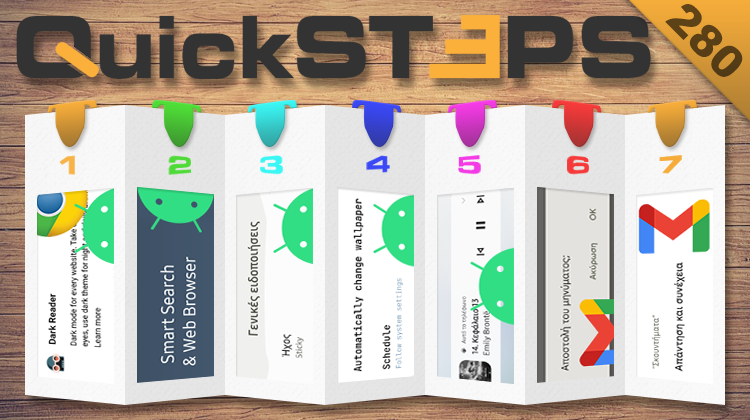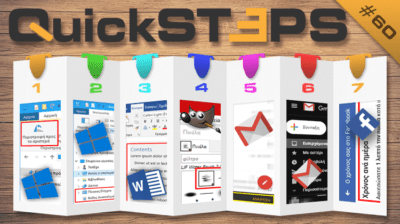Αυτή την εβδομάδα, χρησιμοποιούμε πρόσθετα του Chrome, πραγματοποιούμε ταυτόχρονα αναζήτηση σε πολλές μηχανές αναζήτησης, ρυθμίζουμε τον ήχο ειδοποιήσεων για κάθε εφαρμογή ξεχωριστά, προγραμματίζουμε την αυτόματη ενεργοποίηση του dark mode και την αλλαγή φόντου, και αφαιρούμε το widget πολυμέσων από τις ειδοποιήσεις στο Android 13. Αποτρέπουμε την κατά λάθος αποστολή email και απενεργοποιούμε τις ενοχλητικές υπενθυμίσεις στην εφαρμογή του Gmail.
Προτάσεις συνεργασίας
Τα νέα άρθρα του PCsteps
Γίνε VIP μέλος στο PCSteps
Για να δείτε όλες τις δημοσιεύσεις της στήλης, μπορείτε είτε να κάνετε κλικ στην κατηγορία QuickSteps…

…ή να επισκεφθείτε αυτόν τον σύνδεσμο. Για να βλέπετε ανά πάσα στιγμή τις νέες δημοσιεύσεις της στήλης μας, μπορείτε να προσθέσετε το link στους σελιδοδείκτες σας.
Χρήση πρόσθετων Chrome στο Android 13
Τα extension των browser προσθέτουν σε αυτές τις εφαρμογές πολλές επιπλέον δυνατότητες, διευκολύνουν την εκτέλεση διάφορων εργασιών, και είναι διαθέσιμα στις εκδόσεις των προγραμμάτων περιήγησης για υπολογιστή.
Αυτό δεν ισχύει στις mobile εκδόσεις, οι οποίες διαθέτουν συγκεκριμένα χαρακτηριστικά και συνήθως δεν υποστηρίζουν τη χρήση πρόσθετων. Ωστόσο, υπάρχουν ορισμένοι browser για συσκευές Android οι οποίοι βασίζονται στο Chromium και επιτρέπουν την εγκατάσταση και χρήση πρόσθετων.
Οι πιο γνωστοί Android browser που υποστηρίζουν πρόσθετα του Chrome είναι ο Yandex, ο Kiwi, ο Bromite, και ο Dolphin. Σε αυτό το Quicksteps, θα δούμε πώς περνάμε πρόσθετα στον Yandex σε κινητό με Android 13. Όμως, η διαδικασία που ακολουθούμε στις υπόλοιπες εφαρμογές, ή και σε άλλες εκδόσεις Android, δεν διαφέρει πολύ.
Αρχικά, εγκαθιστούμε τον Yandex στο κινητό, τον τρέχουμε, και ακολουθούμε τα βήματα που βλέπουμε στην οθόνη για ορίσουμε τον browser ως την προεπιλεγμένη εφαρμογή περιήγησης.
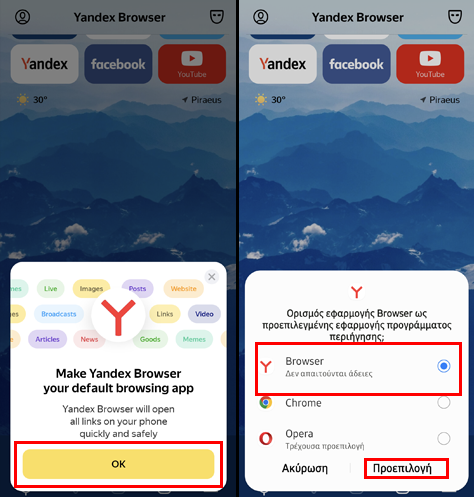
Έπειτα, επισκεπτόμαστε την ιστοσελίδα “chrome.google.com/webstore”.
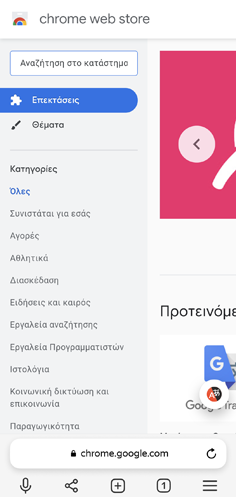
Στη συνέχεια, εντοπίζουμε το πρόσθετο που μας ενδιαφέρει και πατάμε “ΠΡΟΣΘΗΚΗ”.
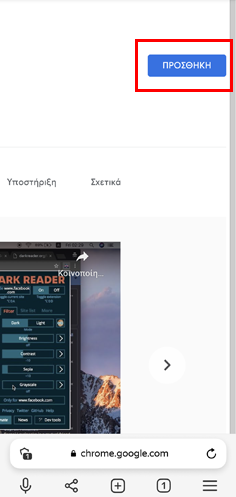
Στο πλαίσιο που θα εμφανιστεί, πατάμε “ADD EXTENSION”.
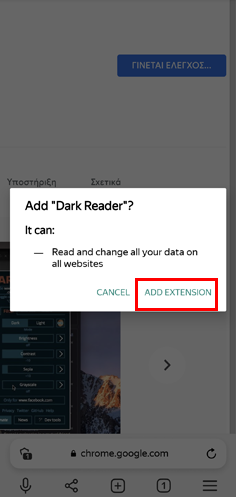
O browser θα κατεβάσει το πρόσθετο και θα το εγκαταστήσει.
Εμείς εγκαταστήσαμε το πρόσθετο Dark Reader, το οποίο εφαρμόζει σκούρο θέμα σε όλες τις ιστοσελίδες, είτε διαθέτουν τέτοια δυνατότητα, είτε όχι.
Όπως παρατηρούμε στην ακόλουθη εικόνα, το πρόσθετο λειτουργεί κανονικά. Παρόλο που έχουμε επιλεγμένο το ανοιχτόχρωμο θέμα του PCsteps, η σελίδα είναι σκούρα.
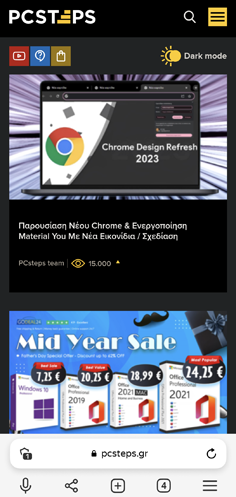
Για να διαχειριστούμε τα πρόσθετα του Chrome, πατάμε τις τρεις γραμμές, επιλέγουμε το “Settings”, και μπαίνουμε στο “Extension catalog”.
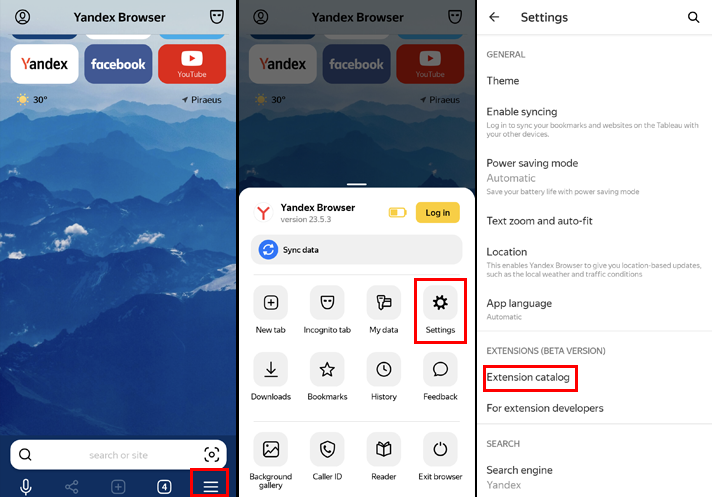
Από εδώ μπορούμε να εγκαθιστούμε προτεινόμενα πρόσθετα, να απενεργοποιούμε και να ενεργοποιούμε όσα έχουμε ήδη εγκατεστημένα, ή να καταργούμε όποια δεν χρειαζόμαστε.
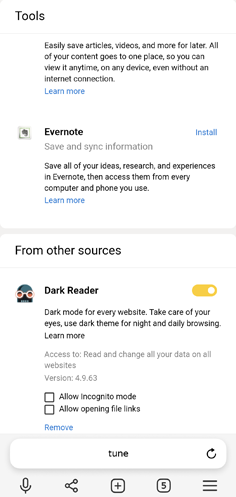
Πώς χρησιμοποιώ ταυτόχρονα πολλές μηχανές αναζήτησης στο Android 13
Η μηχανή αναζήτησης της Google είναι η πιο δημοφιλής υπηρεσία εύρεσης διαδικτυακού περιεχομένου, αλλά όχι και η μοναδική. Κάθε μηχανή αναζήτησης λειτουργεί με το δικό της τρόπο, ενώ ορισμένες υπηρεσίες, όπως το YouTube, αφορούν συγκεκριμένο περιεχόμενο.
Υπάρχουν ειδικές εφαρμογές Android οι οποίες επιτρέπουν να αναζητούμε οτιδήποτε επιθυμούμε χρησιμοποιώντας πολλές μηχανές αναζήτησης ταυτόχρονα. Σε αυτό το Quicksteps, θα δούμε αναλυτικά το Smart Search & Web Browser.
Αρχικά, κατεβάζουμε την εφαρμογή από το Play Store, την τρέχουμε, και πατάμε “CONTINUE”.
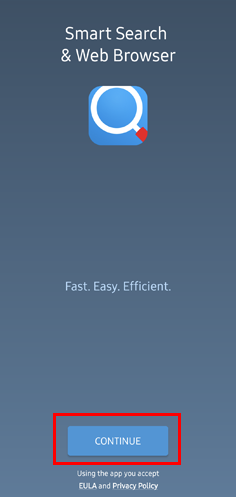
Η εφαρμογή θα εμφανίσει διάφορες οδηγίες χρήσης, πατάμε “OK” για να τις απομακρύνουμε από την οθόνη.
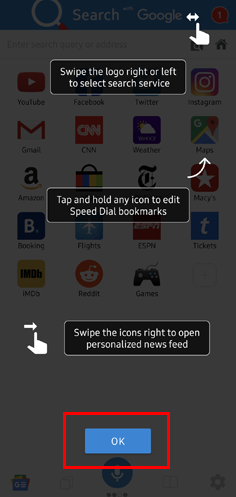
Στο πλαίσιο που θα εμφανιστεί πατάμε “Forbid”, ώστε η εφαρμογή να μην καταγράφει την τοποθεσία μας.
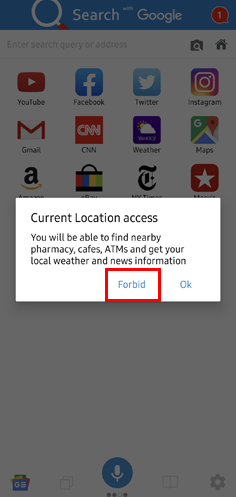
Έπειτα, μπορούμε να αναζητήσουμε ό,τι θέλουμε, πληκτρολογώντας το στη γραμμή αναζήτησης και πατώντας το κουμπί με το βέλος.
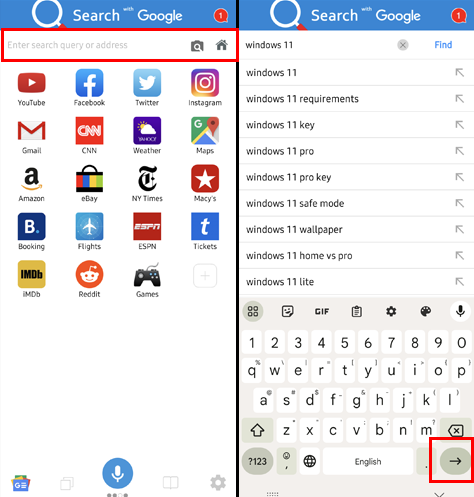
Η εφαρμογή θα πραγματοποιήσει πολλαπλές αναζητήσεις σε αρκετές υπηρεσίες και θα εμφανίσει τα αποτελέσματα του Google Search.
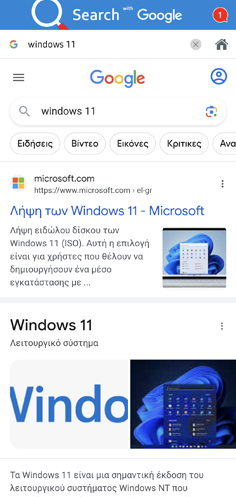
Ωστόσο, μπορούμε να πλοηγηθούμε στα αποτελέσματα των υπόλοιπων υπηρεσιών, σύροντας το λογότυπο στην κορυφή της οθόνης δίπλα στο “Search”.
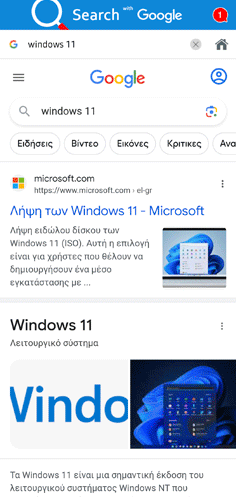
Ρύθμιση του ήχου ειδοποιήσεων για κάθε εφαρμογή ξεχωριστά στο Android 13
Ο ήχος των ειδοποιήσεων βοηθά να ενημερωνόμαστε άμεσα για τις υπενθυμίσεις του ημερολογίου, τα μηνύματα που λαμβάνουμε, και τα λοιπά. Ωστόσο, δεν είναι ιδιαίτερα βολικό να ελέγχουμε διαρκώς το κινητό μας, ακόμα και για τις πιο ασήμαντες ειδοποιήσεις.
Το Android 13 επιτρέπει να απενεργοποιούμε ή να αλλάζουμε τον ήχο των ειδοποιήσεων της κάθε εφαρμογής ξεχωριστά. Έτσι, είμαστε σε θέση να γνωρίζουμε ποια εφαρμογή έχει στείλει ειδοποίηση και να την ελέγξουμε ή να την αγνοήσουμε.
Αρχικά, μπαίνουμε στις ρυθμίσεις και επιλέγουμε τις “Εφαρμογές”.
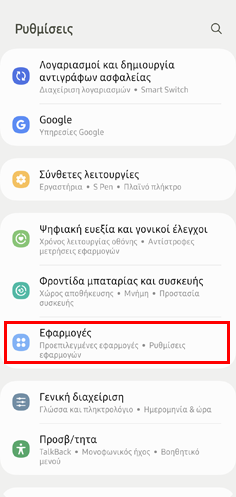
Στη συνέχεια, εντοπίζουμε την εφαρμογή της οποίας θέλουμε να απενεργοποιήσουμε ή να αλλάξουμε τον ήχο των ειδοποιήσεων και πατάμε την καταχώρηση της.
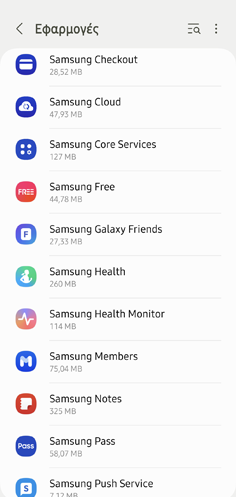
Έπειτα, πατάμε στις “Ειδοποιήσεις → Κατηγορίες ειδοποιήσεων” και θα εμφανιστούν όλα τα είδη ειδοποιήσεων που μπορεί να στέλνει η συγκεκριμένη εφαρμογή.
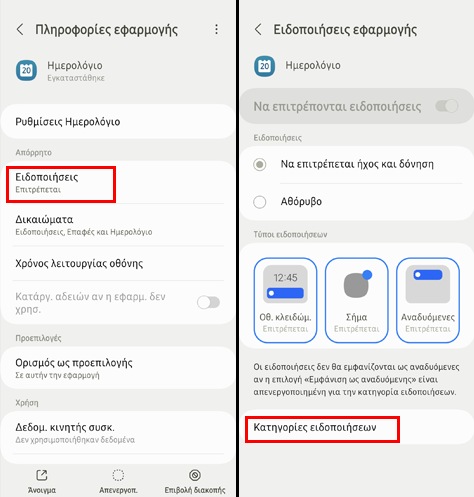
Μετά, πατάμε σε οποιοδήποτε είδος ειδοποίησης θέλουμε, για να προβάλλουμε τις ρυθμίσεις ήχου για τη συγκεκριμένη ειδοποίηση.
Για να αλλάξουμε τον ήχο της ειδοποίησης, πατάμε “Ήχος” και διαλέγουμε τον ήχο της αρεσκείας μας.
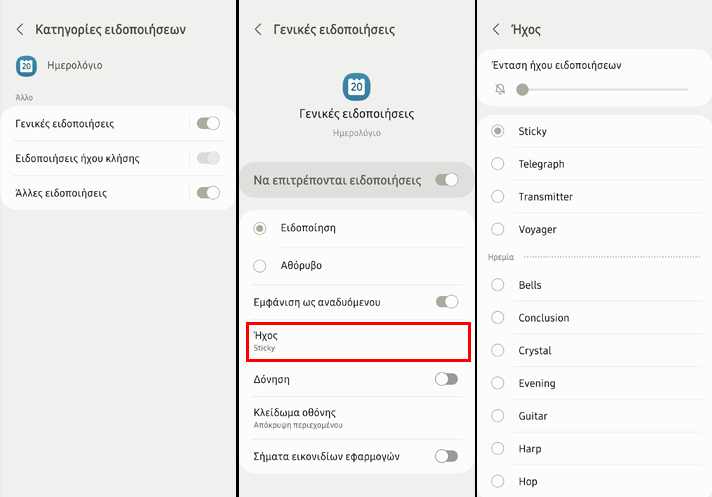
Τέλος, εάν θέλουμε να απενεργοποιήσουμε τον ήχο για αυτή την ειδοποίηση, επιλέγουμε το “Αθόρυβο”.
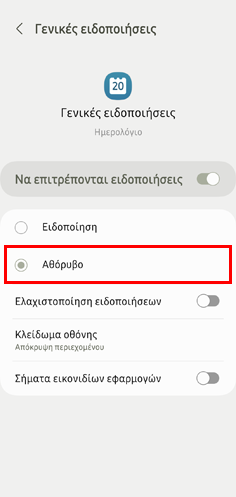
Αυτόματη ενεργοποίηση dark mode και αλλαγή φόντου στο Android 13
Το Android 13 διαθέτει dark mode, το οποίο εφαρμόζεται σε όλη την έκταση του λειτουργικού συστήματος, από τις ρυθμίσεις και τα μενού, μέχρι οποιαδήποτε εφαρμογή υποστηρίζει σκούρο θέμα.
Η Google έχει προσθέσει στο λειτουργικό σύστημα τη δυνατότητα της προγραμματισμένης ενεργοποίησης και απενεργοποίησης του dark mode. Επιπλέον, με τη χρήση μιας δωρεάν εφαρμογής, μπορούμε να προγραμματίσουμε την αυτόματη αλλαγή του φόντου, με βάση το αν είναι ενεργό το σκούρο ή το ανοιχτό θέμα.
Ρύθμιση αυτόματης ενεργοποίησης dark mode
Αρχικά, ανοίγουμε τις ρυθμίσεις και μπαίνουμε στην “Οθόνη”.
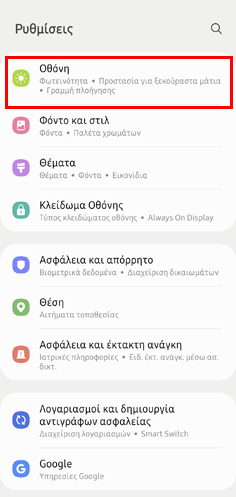
Έπειτα, πατάμε τις “Ρυθμίσεις σκουρόχρωμης λειτουργίας”.
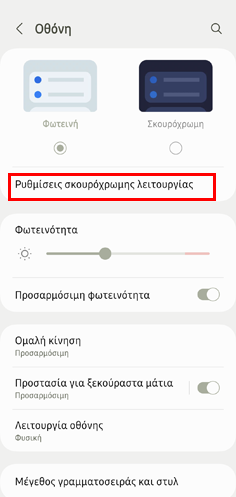
Στη συνέχεια, ενεργοποιούμε τον διακόπτη δίπλα στην “Ενεργοποίηση βάσει προγράμματος”.
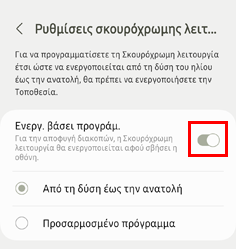
Μετά, επιλέγουμε το “Από τη δύση έως την ανατολή”, ώστε η συσκευή να ενεργοποιεί το dark mode αυτόματα όταν νυχτώνει και να το απενεργοποιεί όταν ξημερώνει.
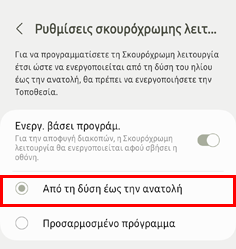
Εάν θέλουμε να ορίσουμε συγκεκριμένες ώρες κατά τις οποίες θα είναι ενεργό το dark mode, τότε διαλέγουμε το “Προσαρμοσμένο πρόγραμμα”, ρυθμίζουμε την ώρα έναρξης από την “Αρχή” και την ώρα λήξης από το “Τέλος”, και πατάμε “Τέλος”.
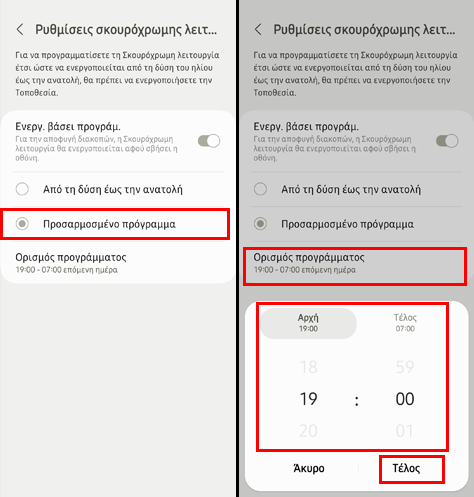
Αυτόματη αλλαγή φόντου
Πρώτα, θα πρέπει να έχουμε ρυθμίσει την αυτόματη ενεργοποίηση του dark mode και να εγκαταστήσουμε στο κινητό την εφαρμογή “Dark/Light Wallpaper Scheduler”.
Εφόσον ισχύουν τα παραπάνω, τρέχουμε την εφαρμογή, ενεργοποιούμε τον διακόπτη δίπλα στο “Automatically change wallpaper”, πατάμε στο “Schedule”, και επιλέγουμε το “Follow system settings”.
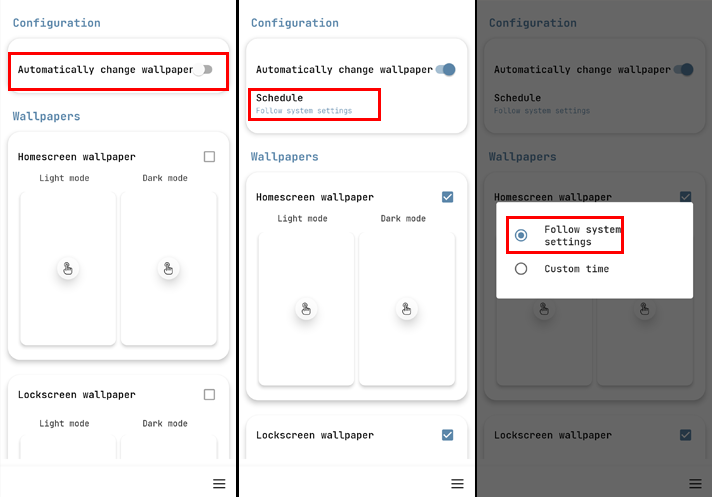
Έπειτα, πατάμε σε κάθε φόντο χωριστά και επιλέγουμε την εικόνα που επιθυμούμε να ρυθμίζει ως φόντο η εφαρμογή στην αρχική οθόνη και την οθόνη κλειδώματος, όταν είναι ενεργό το light ή το dark mode.
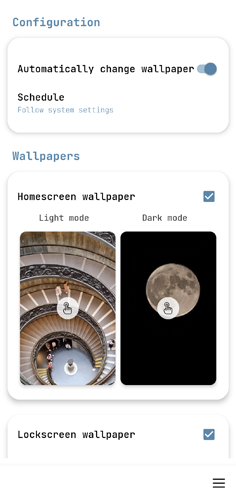
Τέλος, πατάμε τις τρεις γραμμές κάτω δεξιά, μπαίνουμε στο “Settings”, και στο “Theme” διαλέγουμε το “System default”.
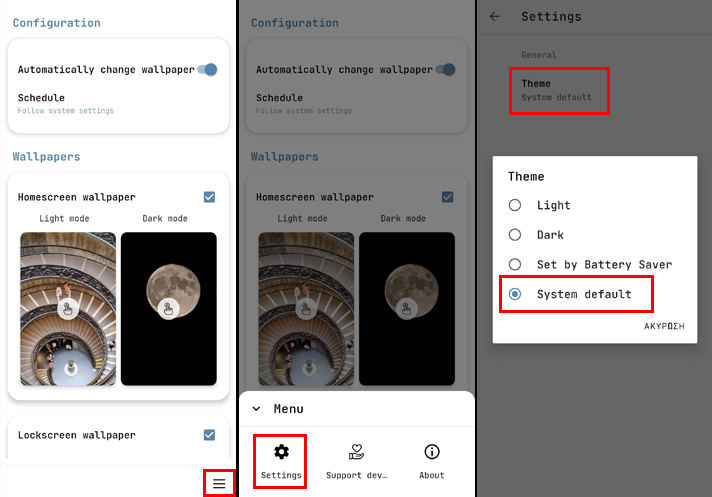
Πώς αφαιρώ τα widget βίντεο και ήχου από τις ειδοποιήσεις στο Android 13
Όταν ανοίγουμε κάποια εφαρμογή αναπαραγωγής πολυμέσων, όπως το Spotify, το BookVoice, και άλλες, στην περιοχή ειδοποιήσεων του Android 13 εμφανίζεται ένα widget. Αυτό το widget βοηθά να ελέγχουμε την αναπαραγωγή, ενώ η εφαρμογή τρέχει στο παρασκήνιο.
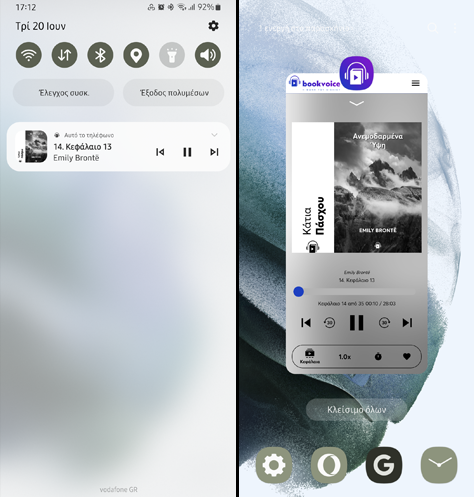
Πρόκειται για ένα ιδιαίτερα χρήσιμο χαρακτηριστικό. Ωστόσο, δεν λειτουργεί πάντα καλά. Ορισμένες φορές τυχαίνει να εμφανιστούν πολλαπλά widget της ίδιας εφαρμογής ή να παγώσει κάποιο από τα widget και να μην μπορούμε να το χειριστούμε.
Σε οποιαδήποτε από τις παραπάνω περιπτώσεις, μπορούμε να αφαιρέσουμε από την περιοχή ειδοποιήσεων όποιο widget θέλουμε. Αρχικά, πατάμε παρατεταμένα στο widget που μας ενδιαφέρει για να εμφανίσουμε τις επιλογές διαχείρισης.
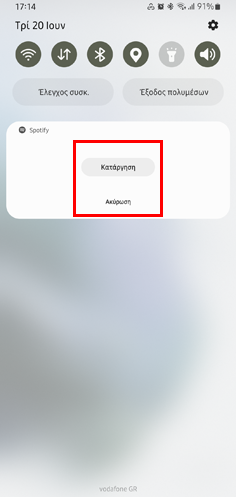
Πατώντας την “Κατάργηση”, μπορούμε να αφαιρέσουμε το widget από την περιοχή ειδοποιήσεων.
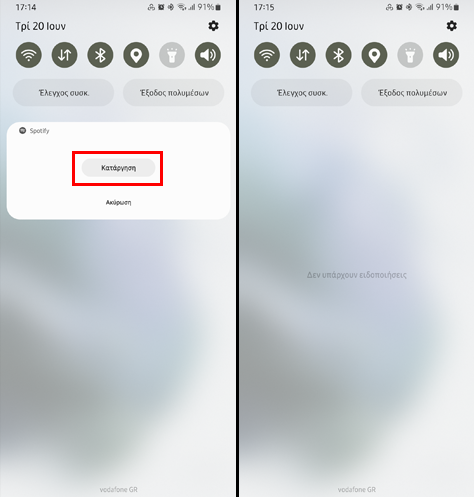
Επιπλέον, μπορούμε να απενεργοποιήσουμε το widget από τις ρυθμίσεις ειδοποιήσεων της εφαρμογής.
Αρχικά, μπαίνουμε στις ρυθμίσεις ειδοποιήσεων της εφαρμογής, ακολουθώντας τα βήματα που περιγράφουμε στην ενότητα “Ρύθμιση του ήχου ειδοποιήσεων για κάθε εφαρμογή ξεχωριστά στο Android 13”, λίγο πιο πάνω στο άρθρο.
Μετά, πατάμε στις “Κατηγορίες ειδοποιήσεων”, και απενεργοποιούμε τον διακόπτη δίπλα στην “Αναπαραγωγή”.
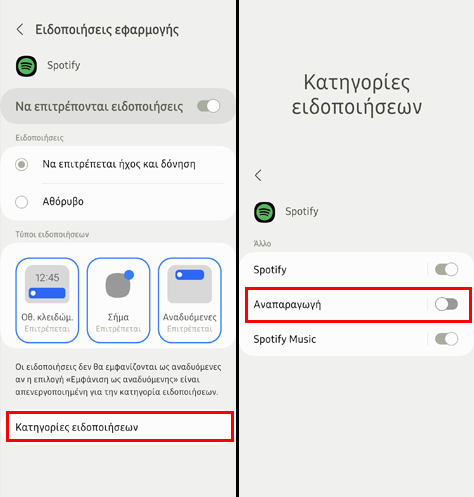
Πώς αποφεύγω να στείλω κατά λάθος email με την εφαρμογή του Gmail
Ορισμένες φορές τυχαίνει να πατήσουμε κατά λάθος το κουμπί αποστολής και να στείλουμε ένα email το οποίο δεν έχουμε ολοκληρώσει ακόμη. Εφόσον χρησιμοποιούμε το Gmail, έχουμε στη διάθεση μας ορισμένες επιλογές.
Αρχικά, μπορούμε με το πάτημα ενός κουμπιού να ακυρώσουμε την αποστολή του email και να ολοκληρώσουμε τη σύνταξη του. Οδηγίες για το πώς κάνουμε κάτι τέτοιο μπορούμε να βρούμε στην ενότητα “Πώς ακυρώνω τη αποστολή ενός email με την εφαρμογή του Gmail” του ακόλουθου QuickSteps.
Ακύρωση Αποστολής Email, Βούρτσες GIMP, Περιεχόμενα Στο WordΑυτήν την εβδομάδα, περιστρέφουμε εικόνες χρησιμοποιώντας μόνο την εξερεύνηση των Windows και αποκτούμε άμεση πρόσβαση στον Πίνακα Ελέγχου από κάθε φάκελο. Προσθέτουμε πίνακα περιεχομένων σε…
Επιπλέον, η εφαρμογή του Gmail για Android προσφέρει τη δυνατότητα να βλέπουμε ένα πλαίσιο επιβεβαίωσης της αποστολής του email. Για να ενεργοποιήσουμε το συγκεκριμένο πλαίσιο, πατάμε τις τρεις γραμμές και μπαίνουμε στις “Ρυθμίσεις”.
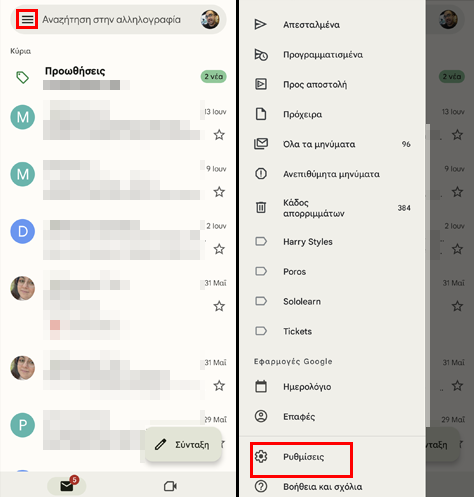
Έπειτα, πατάμε τις “Γενικές ρυθμίσεις”.
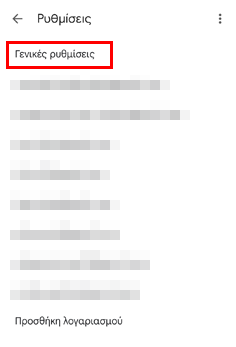
Στη συνέχεια, εντοπίζουμε την ενότητα “Επιβεβαιώσεις ενεργειών” και επιλέγουμε το κουτάκι δίπλα στην “Επιβεβαίωση πριν την αποστολή”.
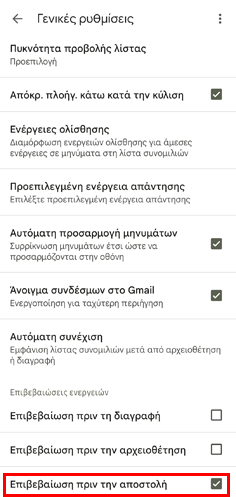
Από εδώ και στο εξής, όταν πατάμε το κουμπί αποστολής, η εφαρμογή θα εμφανίζει ένα πλαίσιο το οποίο ζητά να επιβεβαιώσουμε την αποστολή του email.
Εάν θέλουμε να στείλουμε το μήνυμα, πατάμε “OK”. Διαφορετικά, πατάμε “Άκυρο”, ώστε να μην πραγματοποιηθεί η αποστολή.
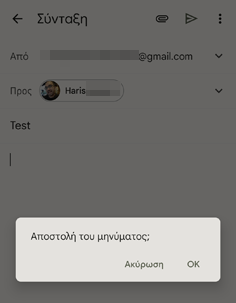
Πώς απενεργοποιώ τις ενοχλητικές υπενθυμίσεις του Gmail
Οι υπενθυμίσεις είναι ιδιαίτερα χρήσιμες σε μερικές περιπτώσεις. Για παράδειγμα, μπορούμε να προσθέσουμε κάποια εκδήλωση στην εφαρμογή του ημερολογίου και να ορίσουμε κάποια υπενθύμιση την οποία θα λάβουμε λίγα λεπτά πριν την έναρξη της εκδήλωσης.
Ωστόσο, ορισμένες εφαρμογές προβάλλουν μεγάλο όγκο υπενθυμίσεων και αυτό ενδέχεται να μας εκνευρίζει. Μία από αυτές τις εφαρμογές είναι το Gmail, το οποίο εμφανίζει ειδικές ειδοποιήσεις για να μας θυμίσει να απαντήσουμε σε παλιά email.
Για να απενεργοποιήσουμε τις υπενθυμίσεις στην εφαρμογή του Gmail στο Android 13, ανοίγουμε την εφαρμογή, πατάμε τις τρεις γραμμές, και μπαίνουμε στις “Ρυθμίσεις”.
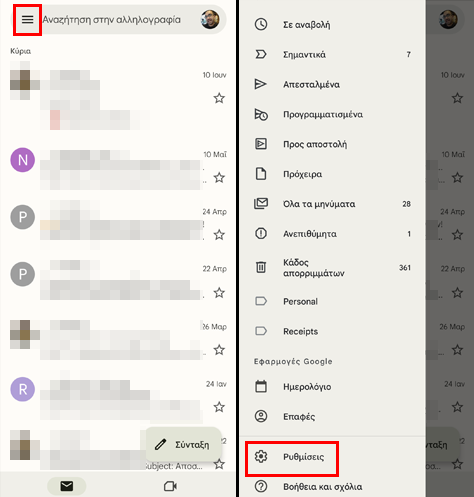
Έπειτα, αν έχουμε συνδεδεμένους πάνω από έναν λογαριασμούς, επιλέγουμε τον πρώτο, διαφορετικά πατάμε στον λογαριασμό μας.
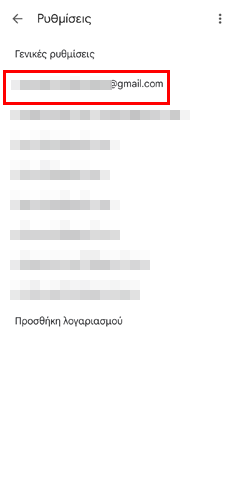
Στη συνέχεια, εντοπίσουμε τα “Σκουντήματα” και πατάμε το “Απάντηση και συνέχεια”.
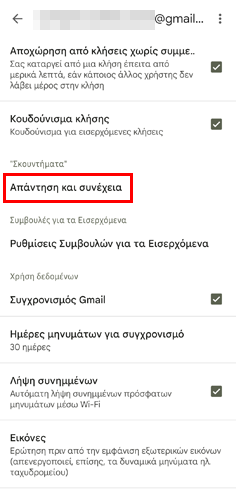
Μετά, αποεπιλέγουμε και τα δύο κουτάκια.
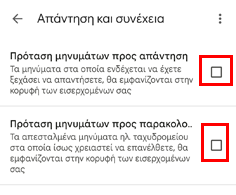
Στην περίπτωση που έχουμε συνδεδεμένους πολλούς λογαριασμούς, επαναλαμβάνουν την ίδια διαδικασία για τον κάθε έναν χωριστά.
Σας άρεσαν τα QuickSteps της εβδομάδας;
Πώς σας φάνηκαν οι συμβουλές και τα κόλπα αυτής της εβδομάδας; Γνωρίζατε ή/και χρησιμοποιούσατε κάποιο από αυτά;
Έχετε να προτείνετε κάποιο δικό σας κόλπο, ή μία συμβουλή που θέλετε να μπει στη στήλη μας; Γράψτε τη στο Questions.pcsteps.gr και ίσως τη δημοσιεύσουμε σε μελλοντικό οδηγό.